SketchUp草图大师:操作技巧全知道的3D建模软件
SketchUp草图大师是知名的3D建模软件,在三维建筑设计方案创作方面表现卓越。它是面向设计过程的得力工具,这里将介绍其操作技巧,如工具栏编辑、增加插件、导入3dmax模型等,快来一探究竟吧。
sketchup草图大师工具栏编辑
1、 草图大师在进行建模的时候,可以通过上方的工具栏,以及左侧的工具栏选择我们需要的工具进行建模。
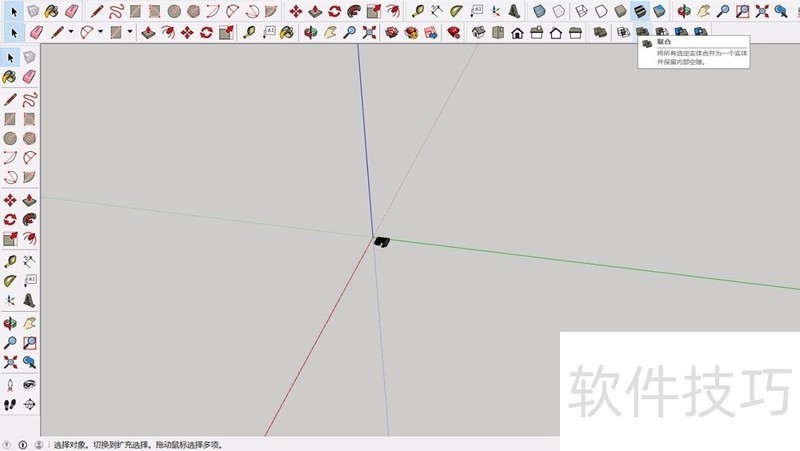
2、 我们在工具栏中,可以直接用鼠标按住工具栏中的工具菜单,直接拖动鼠标即可将工具栏进行位置编辑,放置到合适的位置即可。
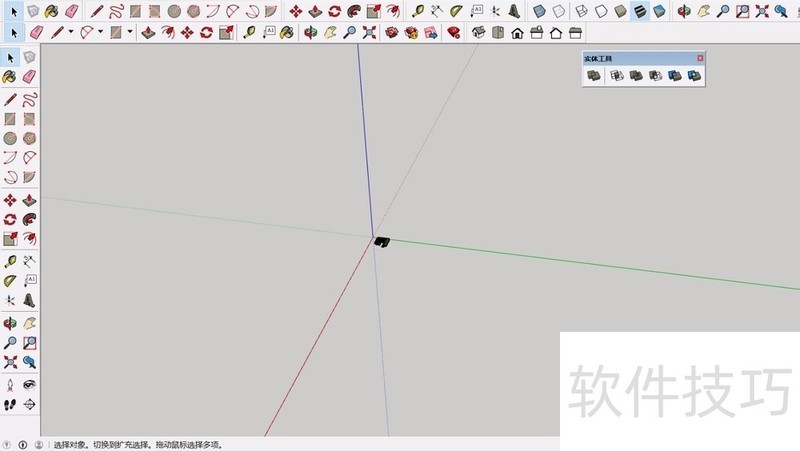
3、 在工具菜单中,我们直接右键点击菜单区域的空白位置,即可弹出工具栏菜单,在菜单中,我们可以选择对应的工具栏进行调出。
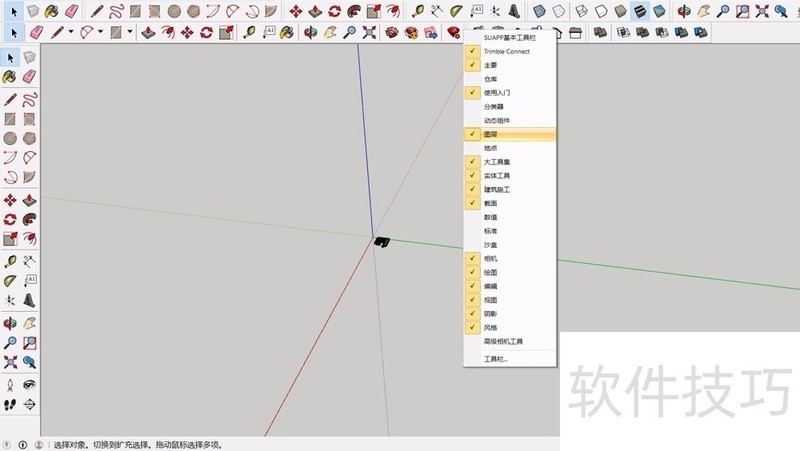
4、 在菜单栏中点击最后的选项,工具栏,系统就会弹出草图大师的工具栏设置窗口,我们可以自由设置绘图页面的工具栏。
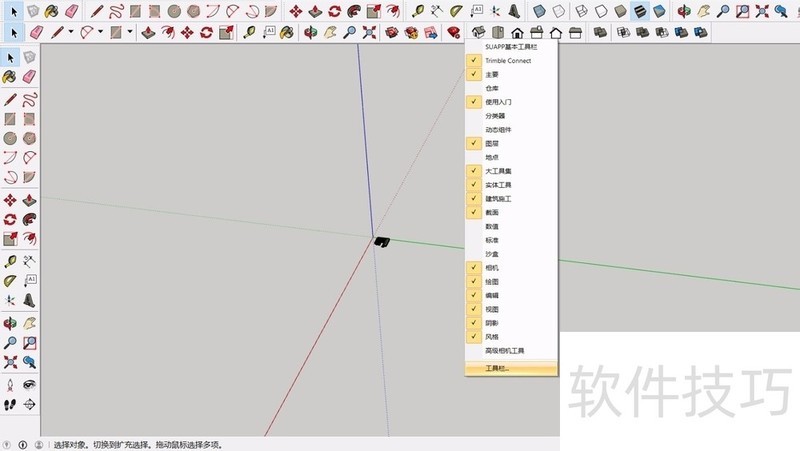
5、 在工具栏设置中,我们可以勾选需要的工具栏,系统就会弹出对应的工具栏,完成设置后就可以关闭工具栏,完成设置。
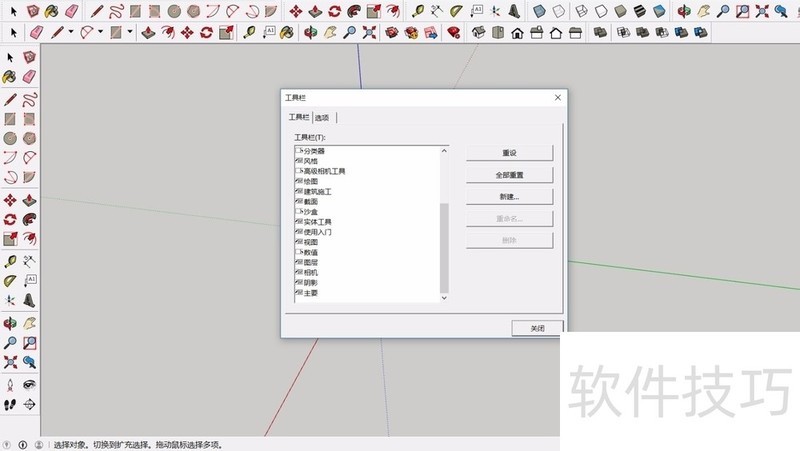
Sketchup/2015草图大师怎么增加插件
1、 安装好(草图大师2015)之后,双击打开软件,找到菜单栏-窗口,点击如图:
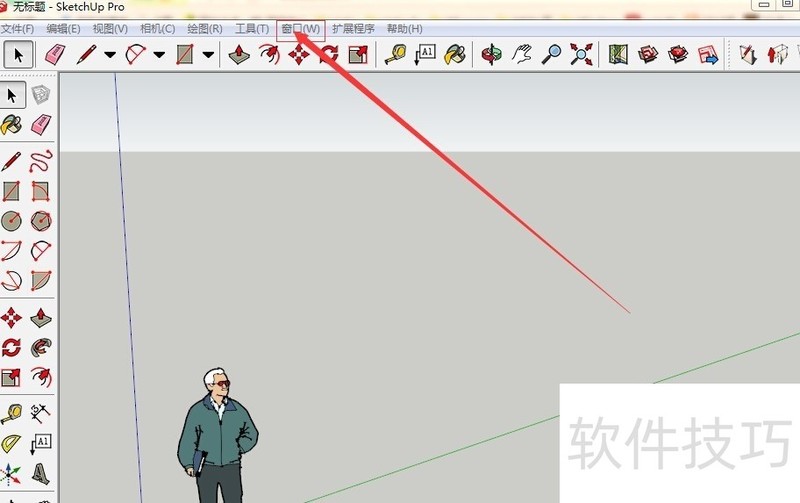
2、 找到(系统设置)点击打开,再找到(扩展)栏点,如图:
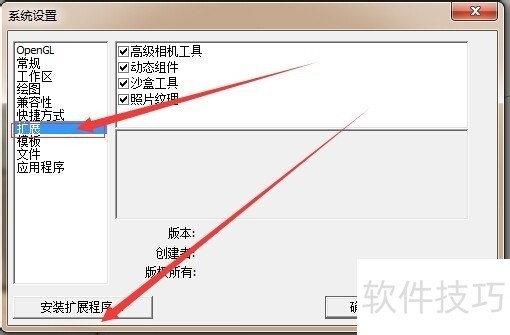
3、 再点击安装扩展程序,就会现个窗口,提示找到你要安装的文件目录,如图:
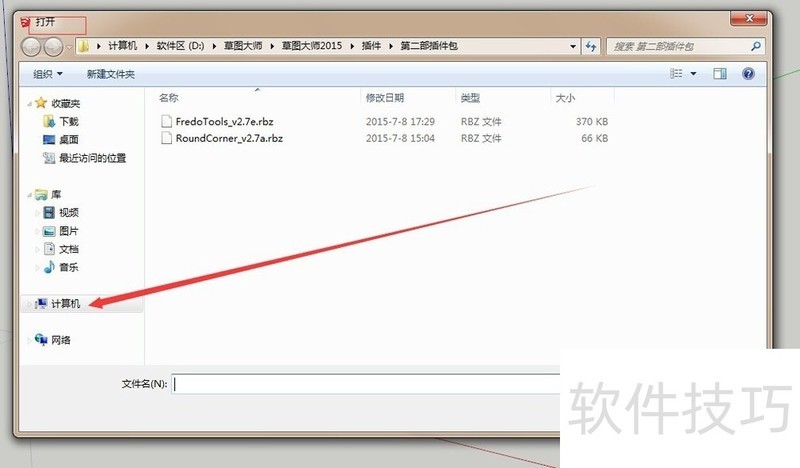
3dmax模型导入sketchup草图大师
1、 在3d MAX中打开你要导入的模型
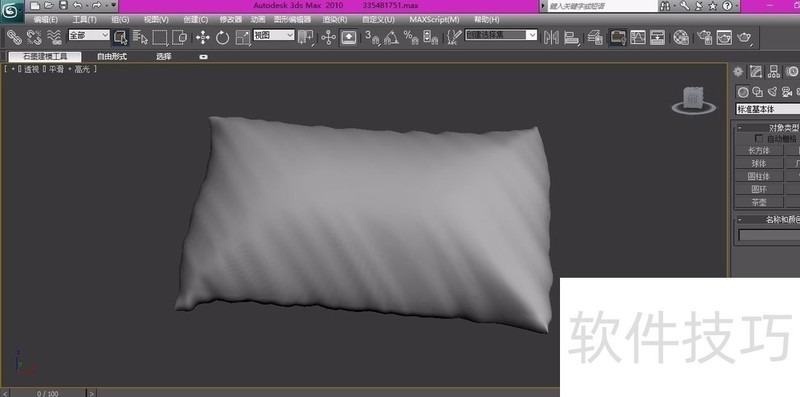
2、 选中物体,点击菜单栏“组-炸开”
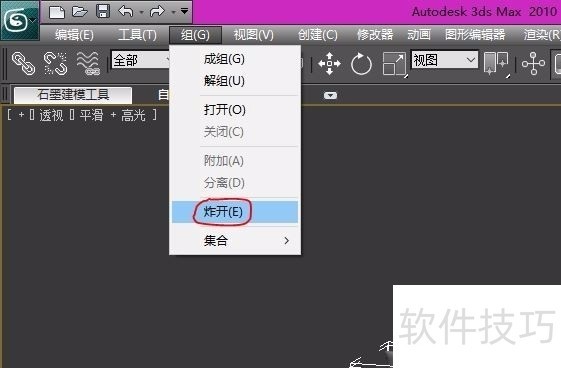
3、 点击右边工具栏“层次-重置轴”
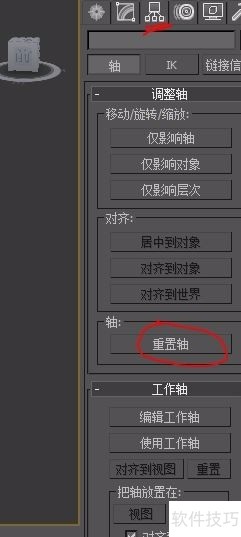
4、 点击“导出”,文件类型选择“.3ds”(注:文件不能保存在带有中文目录下,文件名不能带有中文)
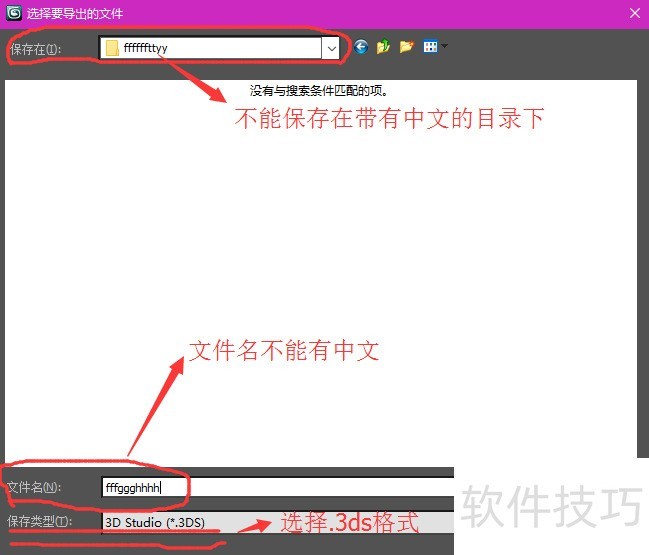
5、 “打开”sketchup,点击“导入”,文件类型选择“.3ds”,选择要导入模型“打开”
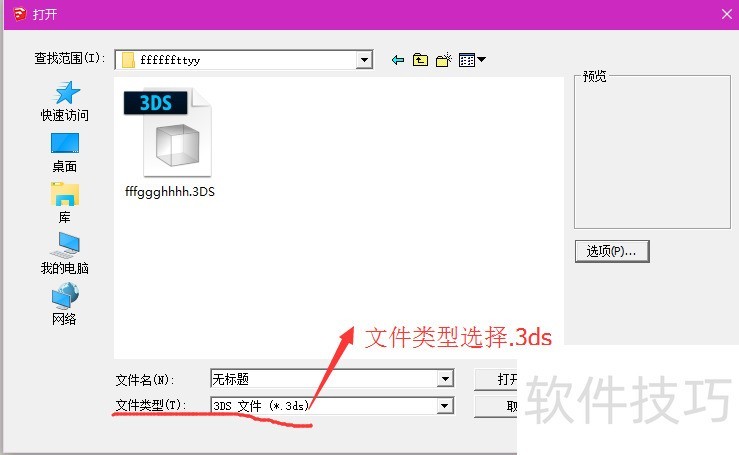
6、 双击进入模型,右击选择“柔化/平滑边线”
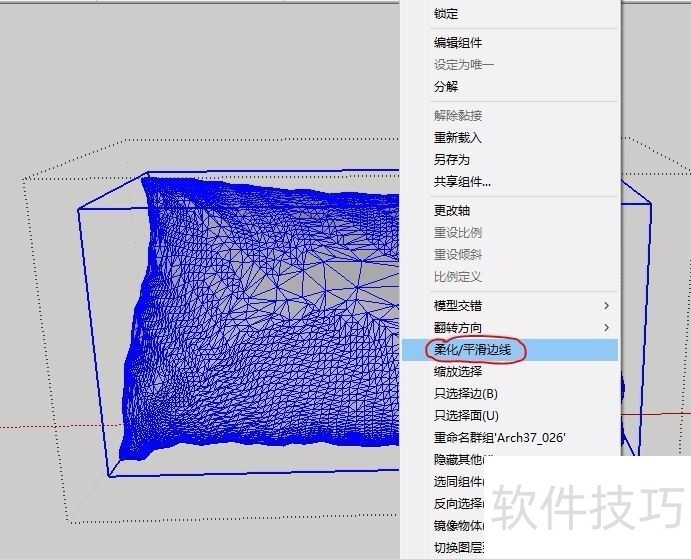
SketchUp草图大师在3D建模领域优势明显,通过掌握如工具栏编辑、插件增加、模型导入等操作技巧,能更好地进行三维设计创作,是设计师们不可多得的得力工具。
文章标题:SketchUp草图大师:操作技巧全知道的3D建模软件
文章链接://www.hpwebtech.com/jiqiao/323116.html
为给用户提供更多有价值信息,ZOL下载站整理发布,如果有侵权请联系删除,转载请保留出处。
相关软件推荐
其他类似技巧
- 2025-02-26 19:54:02SketchUp草图大师:操作技巧全知道的3D建模软件
- 2025-02-26 18:37:01SketchUp草图大师:3D建模,多种操作技巧全知道
- 2025-02-25 15:01:01SketchUp草图大师:操作技巧全解析的3D建模软件
- 2025-02-25 14:58:02SketchUp草图大师:操作技巧与使用方法全知道
- 2025-01-21 07:18:02SketchUp草图大师:三维设计软件操作技巧全解析
- 2025-01-21 07:08:01SketchUp草图大师:三维设计,操作技巧全知道
- 2025-01-16 09:05:02SketchUp草图大师:操作技巧与三维设计全知道
- 2025-01-05 06:36:01SketchUp草图大师:三维设计,多种操作技巧全知道
- 2025-01-04 09:20:02SketchUp草图大师:操作技巧与3D建模全知道
- 2024-09-02 17:17:02图形图像软件大全 2024免费图形图像软件排行
SketchUp草图大师软件简介
SketchUp草图大师是一套直接面向设计方案创作过程的设计工具,SketchUp草图大师是三维建筑设计方案创作的优秀工具。zol提供sketchup草图大师官方版下载。 软件基础简介市面上的 3D 绘图软件,通常是需要花费不小的费用。但 Google SketchUp 就不同了,它是个快速且易于使用的 3D 绘图工具,可以... 详细介绍»









